Hiện nay có rất nhiều ứng dụng hỗ trợ tạo mã OTP để xác thực hai lớp các tài khoản và dịch vụ trực tuyến, trong đó có Authy. Đây là ứng dụng được sử dụng phổ biến và rộng rãi cho phép bạn tạo OTP nhanh chóng trên đa nền tảng.
Authy là gì?
Authy là một ứng dụng xác thực hai yếu tố (2FA) sử dụng để tạo những mã OTP cho việc đăng nhập vài tài khoản an toàn hơn. Ứng dụng Authy hỗ trợ rất nhiều nền tảng và hệ điều hành khác nhau mang tới sự linh họat cho người dùng. Ngoài ra ứng dụng cũng cho phép bạn sao lưu và phục hồi dữ liệu trên nhiều thiết bị khi bị hỏng.
Nguyên lý hoạt động của Authy là gì
Nguyên lý hoạt động của Authy là sử dụng mã OTP (One-Time Password) để xác thực danh tính của người dùng khi đăng nhập. Khi bạn thêm Authy vào các trang web hoặc ứng dụng có hỗ trợ 2FA ứng dụng sẽ tạo ra mã OTP để xác nhận sau bước mật khẩu.
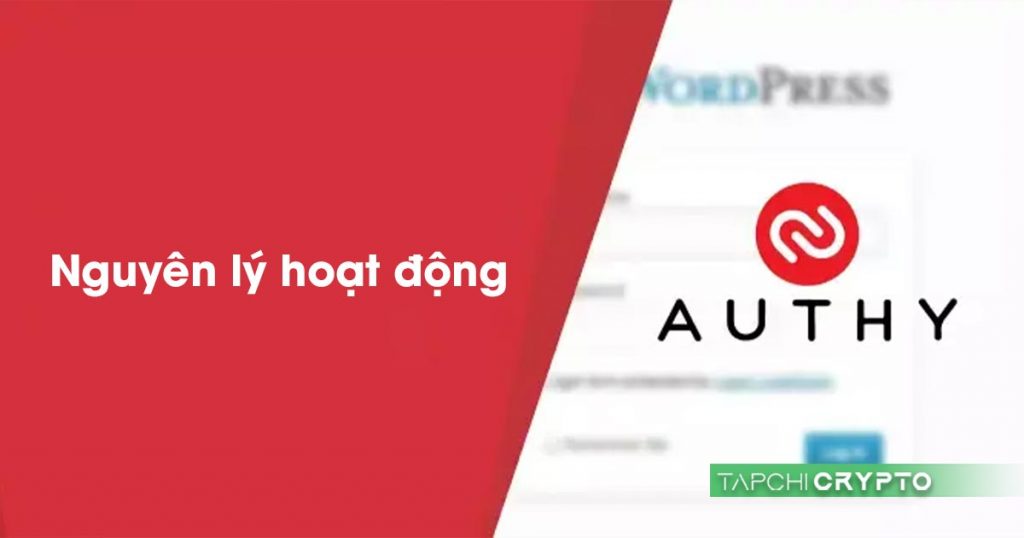
Authy sẽ sử dụng giao thức xác thực TOTP và mã động (SMS và bấm giọng nói) để xác thực danh tính người dùng. TOTP là một dạng mã OTP được tạo ra bằng cách sử dụng thời gian hiện tại và khóa bí mật để tạo ra một mã OTP mới sau một khoảng thời gian nhất định.
Tính năng xác thực đa lớp MFA được kết hợp giữa TOTP và một mã PIN để tạo hàng rào bảo mật cho ứng dụng khi người dùng lấy mã OTP.
Giao thức được mã hóa bằng chuẩn AES-256 để bảo vệ các secret key người dùng khi lưu trữ những mã OTP này trực tiếp trên thiết bị. Đây là một tính năng được đánh giá cao khi có thể phục hồi dễ dàng trong trường hợp điện thoại bị mất hoặc hỏng đột ngột.
Xem thêm:
- Yubikey là gì? USB xác thực 2FA này liệu có an toàn?
- Ví tiền điện tử nào an toàn, có hỗ trợ 2FA để bảo vệ tài sản?
Ưu và nhược điểm của Authy là gì?

Ưu điểm
- Hỗ trợ nhiều nền tảng
- Linh hoạt khi sử dụng
- Có tính năng lưu trữ và phục hồi
- Hoàn toàn miễn phí
Nhược điểm
- Cần tạo tài khoản để sử dụng
Lợi ích của ứng dụng Authy
Tăng cường bảo mật tài khoản
Hầu hết các tài khoản và ứng dụng ngày nay đều yêu cầu hình thức xác thực 2FA làm phương pháp hỗ trợ cho mật khẩu truyền thống. Giao thức này sẽ đảm bảo tài khoản dù có để lộ mật khẩu nhưng cũng không thể bị truy cập trái phép.
Tiện lợi dễ dùng
Authy mang tới một giao dện vô cùng đơn giản và trực quan, dễ sử dụng cho hầu hết mọi người. Ngoài ra việc thêm các mã 2FA vào ứng dụng cũng dễ dàng qua việc quét mã QR-Code hoặc nhập mã xác minh.
Hỗ trợ nhiều thiết bị
Authy cho phép người dùng đồng bộ hóa tài khoản trên nhiều thiết bị mang tới sự linh hoạt trong quá trình sử dụng. Tính năng này được tùy chỉnh bởi người dùng, mặc định sẽ tắt để đảm bảo sự riêng tư.
Tự động sao lưu
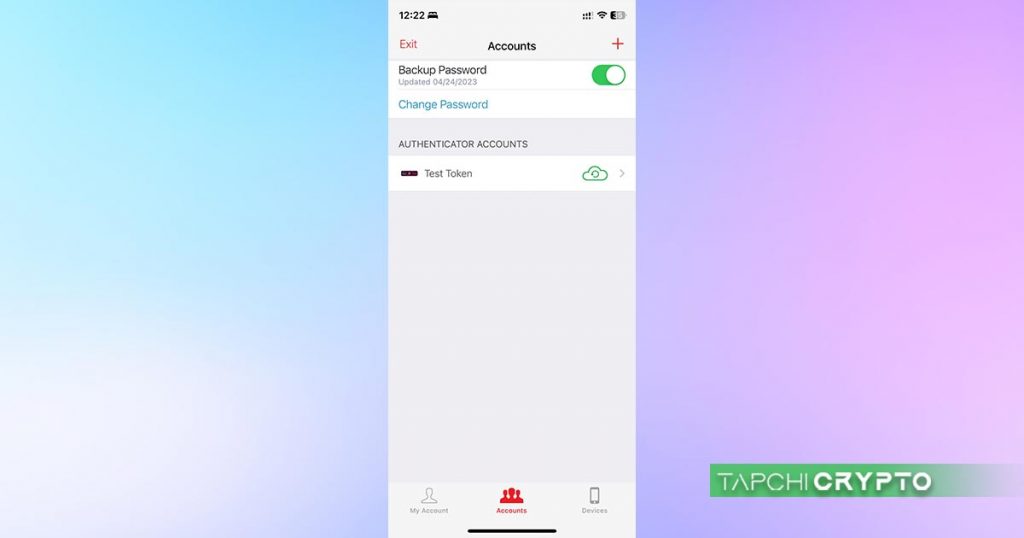
Tính năng rất được mong chờ trên hầu hết các ứng dụng 2FA. Việc backup tự động mang tới khả năng phục hồi trong trường hợp ứng dụng bị lỗi hoặc điện thoại bị hỏng. Những mã OTP trên ứng dụng Authy này rất quan trọng, không có nó bạn sẽ phải xác minh danh tính lại để có quyền truy cập tài khoản.
Hỗ trợ bởi hầu hết các ứng dụng
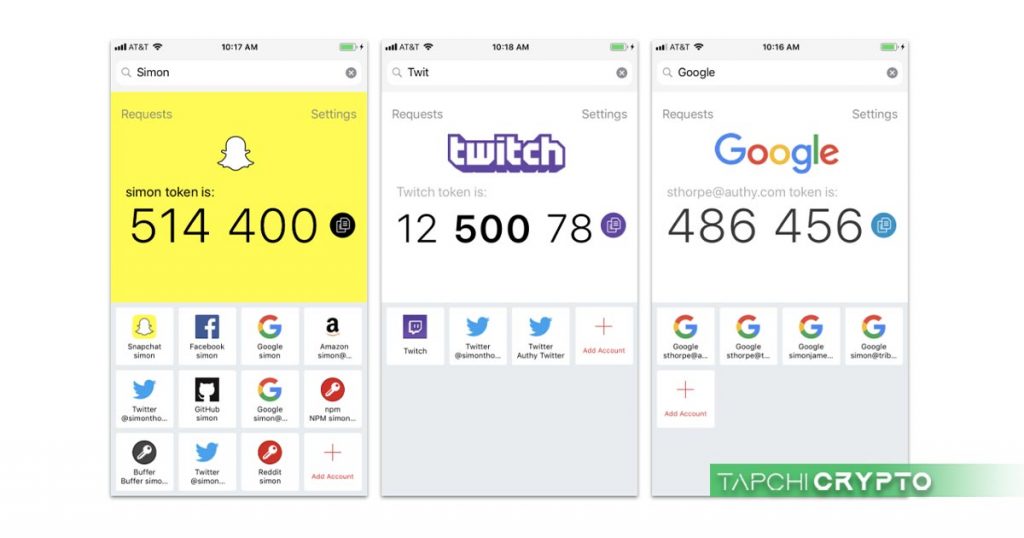
Authy là ứng dụng tạo mã OTP đa năng có thể sử dụng trên hầu hết các dịch vụ hỗ trợ và khả năng tương thích ngược vô cùng tốt. Các mạng xã hội, tài khoản sàn giao dịch, dịch vụ đám mây… đều có thể dễ dàng tích hợp mà không có khó khăn nào.
| Thông số | Giá trị |
| Tên ứng dụng | Authy |
| Nhà phát triển | Twilio, Inc. |
| Ngôn ngữ | Tiếng Anh, Tây Ban Nha, Đức, Pháp, Bồ Đào Nha, Nga, Trung Quốc, Hàn Quốc, Nhật Bản |
| Giá | Miễn phí |
| Hỗ trợ nền tảng | iOS, Android, Windows, macOS, Linux |
| Hỗ trợ loại tài khoản | Tài khoản trực tuyến, trò chơi trực tuyến, mạng xã hội, tài khoản ngân hàng, nhiều loại tài khoản khác |
| Hỗ trợ xác thực | OTP, TOTP, PUSH, mã hóa RSA |
| Hỗ trợ đồng bộ | Dropbox, iCloud, Google Drive |
Cài đặt và sử dụng Authy
Cài đặt ứng dụng Authy trên điện thoại
Để cài đặt Authy bạn cần tải ứng dụng trên các kho của Google và Apple để đảm bảo sự an toàn. Bạn có thể tải theo các đường dẫn sau:
- Google Play Store: https://play.google.com/store/apps/details?id=com.authy.authy
- Appstore: https://apps.apple.com/us/app/twilio-authy/id494168017
Sau khi cài đặt và mở ứng dụng bạn sẽ cần tạo tài khoản bằng cách nhập số điện thoại và nhận mã xác minh SMS OTP. Sau xác minh ứng dụng sẽ đưa bạn tới màn hình chính, tại đây bạn có thể thêm các mã 2FA hoặc quét QR để thêm ứng dụng vào tài khoản.
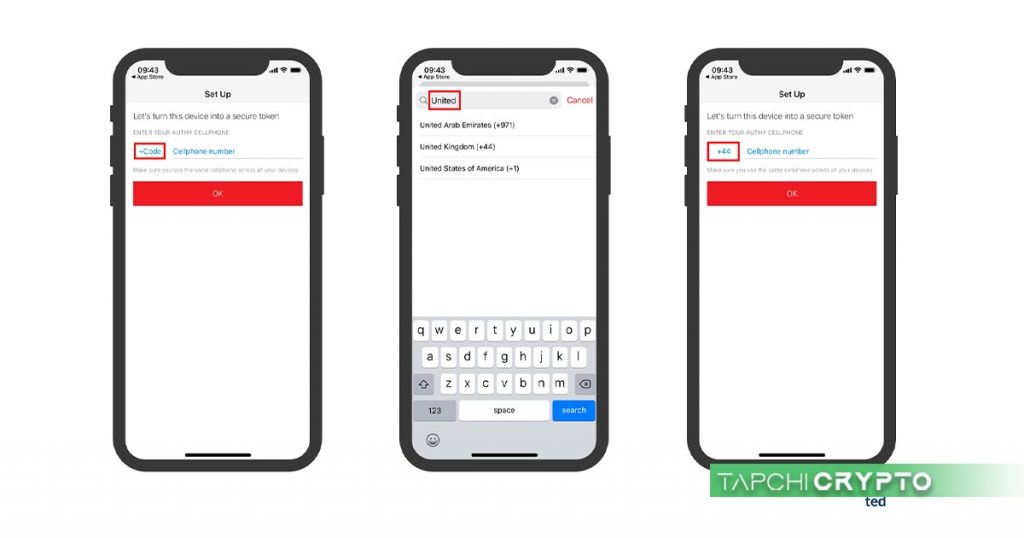
Trên máy tính bạn cũng có thể cài đặt ứng dụng, chỉ cần truy cập vào đường dẫn sau: https://authy.com/download/. Authy trên máy tính hỗ trợ đa hệ điều hành như Windows, macOS và Linux, cách cài và tạo tài khoản cũng tương tự trên điện thoại.
Sử dụng Authy làm trình xác thực 2FA
Trên các ứng dụng đều có mục thêm phương thức xác thực hai lớp (2FA) để hỗ trợ bảo mật cho tài khoản. Để thêm Authy vào ứng dụng hoặc website yêu cầu đầu tiên bạn nên truy cập vào website đó.
Thông thường việc thêm mã 2FA ở trong mục cài đặt ở hầu hết các ứng dụng, bạn truy cập vào đó tìm và thêm Authy làm phương thức xác minh.
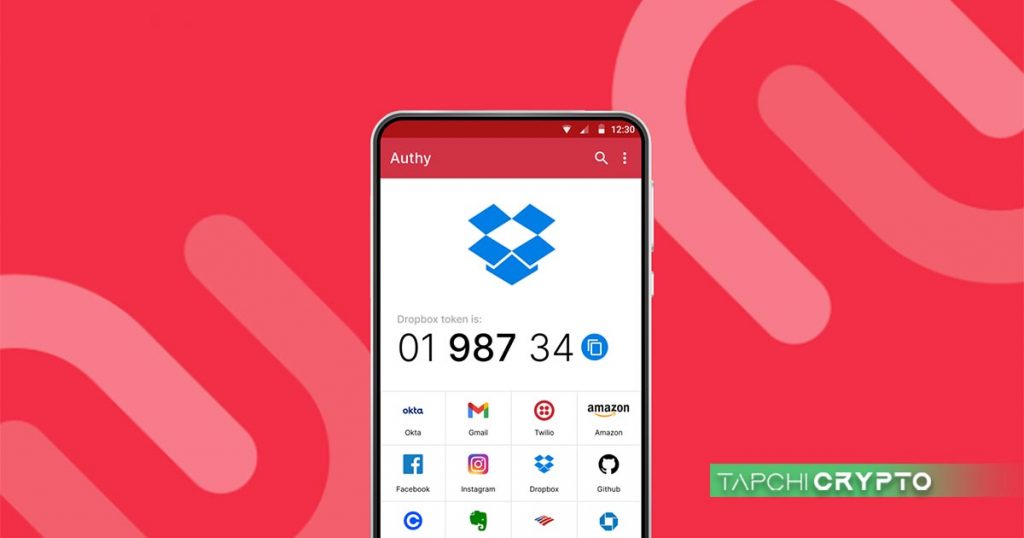
Sau khi thêm, mỗi lần đăng nhập bạn sẽ phải vào ứng dụng để lấy mã xác minh và nhập vào nơi yêu cầu. Các mã này trên ứng dụng sẽ có thời gian hết hạn là 30 giây, do đó bạn cần nhanh chóng lấy mã và nhập mã vào ứng dụng nhanh chóng.
Cách lấy lại Authy
Authy là ứng dụng được quản lý bởi một công ty riêng, do đó việc bị quên hoặc mất ứng dụng – điện thoại có chứa ứng dụng sẽ dễ dàng phục hồi. Đầu tiên bạn cần truy cập vào https://authy.com/phones/change/ để lựa chọn cách bạn muốn khôi phục.
Ứng dụng này cần có số điện thoại để xác minh đăng nhập và quản lý tài khoản nên hầu hết vấn đề sẽ phát sinh ở đây. Sẽ có ba cách để yêu cầu đổi số điện thoại và lấy lại quyền truy cập tài khoản gồm:
- Có quyền truy cập vào thiết bị cũ.
- Vẫn còn quyền truy cập số điện thoại nhưng không nhận được SMS OTP.
- Authy đã cài trên thiết bị mới và đồng bộ thành công.
Do đó nếu số điện thoại của bạn bị mất sẽ không thể phục hồi dữ liệu từ thiết bị cũ sang thiết bị mới, đồng thời việc phục hồi sẽ không thể thực hiện.
Cách lấy lại mã Authy trên Remitano
Remitano là một trong những sàn giao dịch tiền ảo với mô hình P2P khá phổ biến tại Việt Nam từ năm 2017. Đây là nơi hỗ trợ bạn trade coin, giao dịch, bán coin ra tiền đồng và rất nhiều dịch vụ khác nữa. Việc bạn tích hợp Authy làm ứng dụng xác minh hai bước trên sàn Remitano được đánh giá cao về sự an toàn và bảo mật.
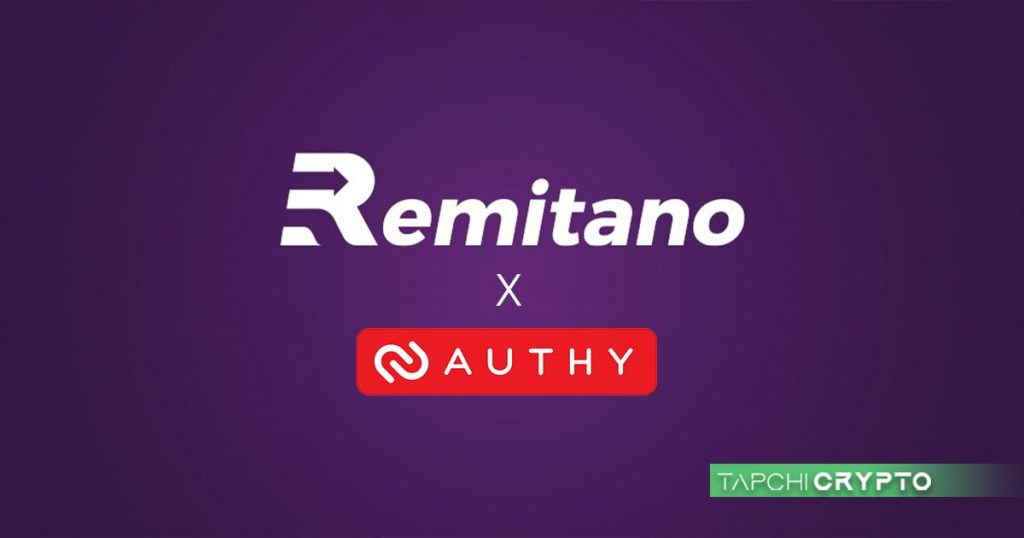
Tuy nhiên nếu bạn mất quyền truy cập vào Authy để lấy mã OTP xác thực 2FA để đăng nhập bạn có thể khôi phục quyền truy cập dễ dàng. Tuy nhiên đây là cách làm thủ công, sản Remitano sẽ yêu cầu bạn xác minh danh tính (KYC) lại để nhận dạng bạn là chủ nhân tài khoản. Để thực hiện thao tác này đảm bảo trước đó tài khoản của bạn đã thêm các thông tin cá nhân, upload đầy đủ CCCD/ hộ chiếu và ảnh KYC lần đầu.
Bạn có thể thực hiện lấy lại mã Authy trên Remitano thông qua các bước sau:
- Truy cập vào trang đăng nhập của Remitano và chọn “Quên mật khẩu“.
- Nhập địa chỉ email mà bạn đã sử dụng để đăng ký tài khoản Remitano của mình.
- Nhấp vào liên kết “Tôi không thể truy cập vào email của tôi” và nhập các thông tin cần thiết.
- Remitano sẽ yêu cầu bạn xác minh danh tính bằng cách upload ảnh KYC.
- Sau khi xác minh danh tính bạn sẽ vào được Remitano và thêm lại phương thức xác minh 2FA mới.
Nếu bạn vẫn có thể lấy được mã OTP trên ứng dụng mà muốn hủy bỏ xác minh hai bước trên Remitano có thể tham khảo hướng dẫn này.
Cài Authy cho Gmail
Gmail là ứng dụng mail phổ biến được nhiều người dùng để tạo các tài khoản, liên lạc trong công việc. Việc bổ sung thêm lớp bảo vệ hai yếu tố càng làm tài khoản Gmail an toàn hơn, tránh được việc vị dò mật khẩu để truy cập.
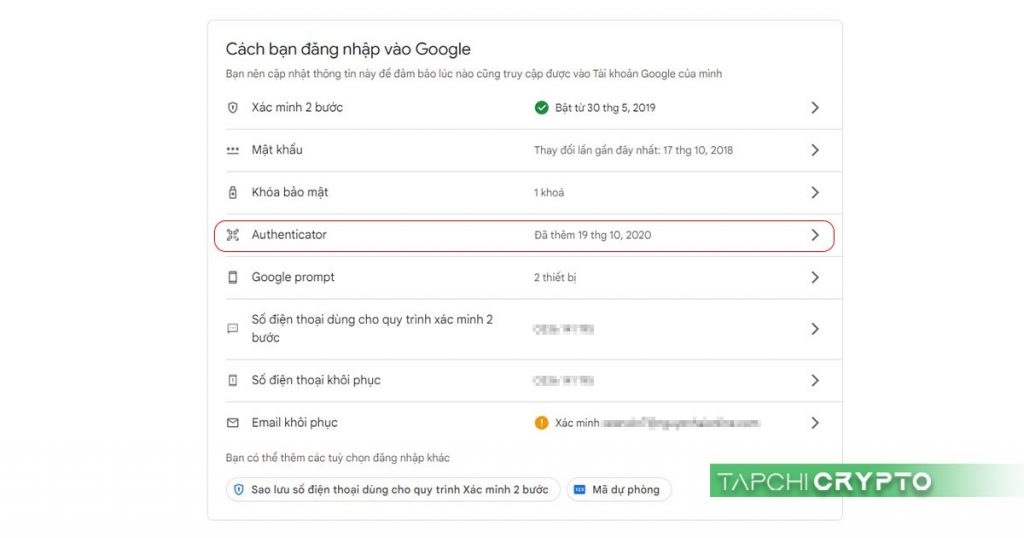
Để thêm Authy làm phương thức xác thực bạn truy cập trang tài khoản Google tại https://myaccount.google.com/security. Tại mục “Authenticator” bạn nhấp vào và tiến hành thêm ứng dụng xác minh. Mặc dù Google đề xuất ứng dụng Google Authenticator của hãng nhưng bạn vẫn có thể thêm Authy vào và sử dụng bình thường.
Cài Authy cho tài khoản Facebook
Facebook là mạng xã hội lớn được rất nhiều người dùng, việc mất quyền truy cập vào Facebook sẽ vô cùng nguy hiểm và tiềm ẩn nhiều rủi ro. Do đó nên thêm phương thức xác thực hai lớp nhằm nâng cao bảo vệ cho tài khoản của mình.
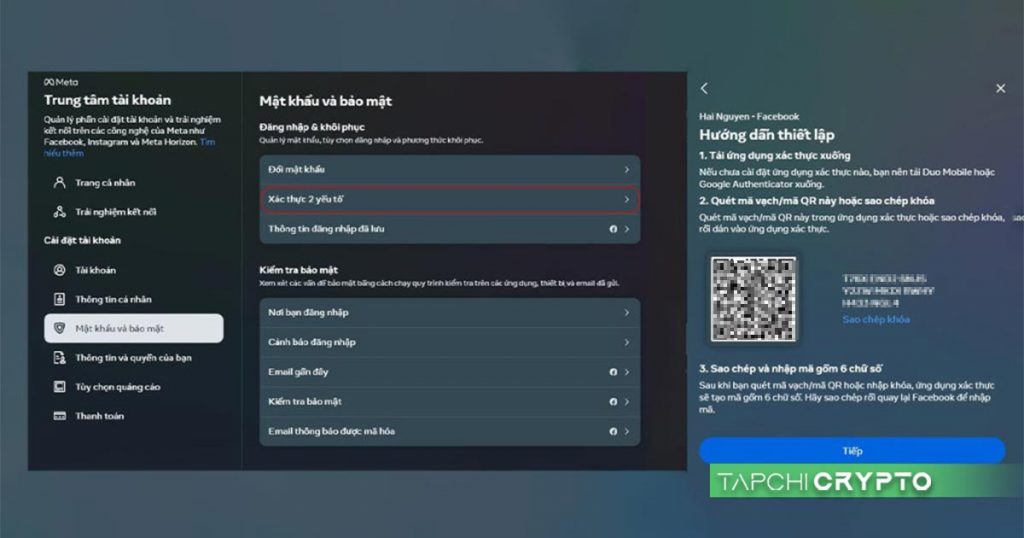
Hiện nay bạn có thể truy cập vào trung tâm tài khoản của Facebook tại https://accountscenter.facebook.com/password_and_security, sau đó chọn mục “Xác thực 2 yếu tố“. Tiếp theo chọn “Ứng dụng xác thực” và chọn “Thêm” và gõ tên cho ứng dụng mới thêm. Sau khi hoàn tất Facebook sẽ hiển thị cho bạn một mã QR và một mã khóa token để nhập vào ứng dụng để xác thực kết nối.
Hướng dẫn sao lưu và phục hồi Authy
Cách sao lưu ứng dụng Authy
Authy cho phép bạn backup các dữ liệu OTP trên ứng dụng lên máy chủ và quản lý thông qua một mật khẩu ứng dụng. Tính năng này sinh ra giúp giải quyết tình trạng bị mất quyền truy cập khi điện thoại bị hỏng hoặc ứng dụng lỗi đột ngột.
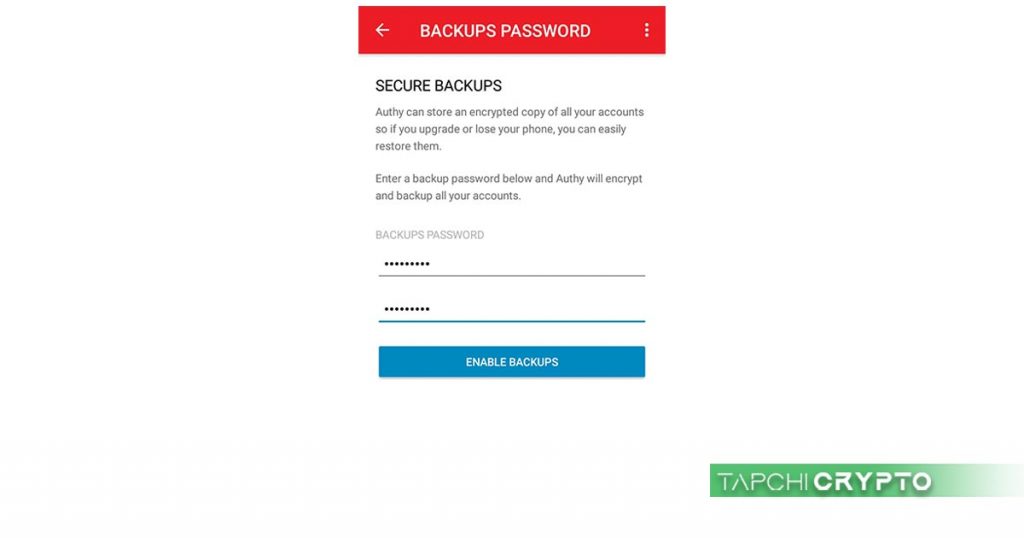
Việc sử dụng tính năng Backup của Authy là rất đơn giản và tiện lợi, bạn có thể thao tác như sau trên ứng dụng:
- Đăng nhập vào ứng dụng.
- Chọn biểu tượng cài đặt hình bánh xe ở góc phải trên cùng.
- Chọn mục “Account” ở phía dưới cùng.
- Nhấp vào dấu “+” để thêm một bản sao lưu.
Tính năng sao lưu này hiện chưa hỗ trợ tự động nhưng định kỳ mỗi khi bạn thêm một tài khoản mới vào ứng dụng thì có thể sao lưu thủ công. Những dữ liệu sẽ được đồng bộ, khi chuyển thiết bị mới chỉ cần đăng nhập bằng chính số điện thoại đã tạo là sẽ phục hồi được.
Cách phục hồi ứng dụng Authy
Ngược với việc sao lưu là quá trình phục hồi, quá trình này sẽ gặp những vẫn đề phát sinh trong quá trình sử dụng. Phổ biến nhất là trường hợp điện thoại bị hỏng hoặc mất cắp và không thể truy cập vào ứng dụng.
Có ba trường hợp thường gặp, việc phục hồi nhanh hoặc chậm sẽ do tình huống gặp phải và giải pháp khắc phục:
Thiết bị mới có quyền truy cập ứng dụng và số điện thoại
Nếu thiết bị cũ bị hỏng hoặc mất khi đổi sang thiết bị mới và ứng dụng trước đó được cài song song bạn sẽ không cần phải phục hồi tài khoản. Chỉ cần xác nhận qua SMS OTP nếu vẫn còn quyền kiểm soát số điện thoại thì bạn sẽ có toàn quyền truy cập.
Thiết bị mới, có số điện thoại nhưng chưa cài Authy
Trường hợp này sẽ cần khôi phục lại số điện toại để xác định tài khoản của bạn. Quá trình thường sẽ mất 24 giờ để phía Authy kiểm tra và xác minh. Bạn có thể thực hiện qua liên kết sau: https://authy.com/phones/reset/?proceed=true, tiến hành chọn mã quốc giá và nhập số điện thoại sau đó nhấn “Process” và kiên nhẫn chờ đợi.
Tuy nhiên việc có phục hồi được hay không còn phụ thuộc vào bạn có sao lưu những tài khoản trong ứng dụng cũ thường xuyên hay không. Trong trường hợp sao lưu không bật thì bạn sẽ mất toàn bộ những mã 2FA đó.
Thiết bị mới, số điện thoại mới
Trường hợp này khá phổ biến nhưng khó giải quyết nhất. Nếu không còn số điện thoại liên kết tài khoản và điện thoại cũ bị hỏng thì quá trình sẽ vô cùng khó khăn để khôi phục. Tuy nhiên bạn có thể tham khảo các hướng dẫn của Authy để nhận dạng tài khoản qua các liên kết sau:
So sánh Authy với Google Authenticator
Authy và Google Authenticator là hai ứng dụng xác thực 2FA phổ biến được sử dụng rất phổ biến hiện nay. Tuy nhiên cả hai lại có khá nhiều điểm khác biệt về tính năng, sao lưu và phục hồi.
Authy có lợi thế hơn ở việc hỗ trợ sao lưu trực tuyến và phục hồi dễ dàng. Ngoài ra ứng dụng xác thực này có yêu cầu số điện thoại để tạo tài khoản quản lý cho người dùng. Ngược lại, Google Authenticator mặc dù được ra mắt từ 2010 nhưng có khá ít cập nhật tính năng bổ sung. Mãi tới 24/4/2023, Google chính thức đổi logo và bổ sung thêm khả năng đồng bộ hóa với tài khoản Google.
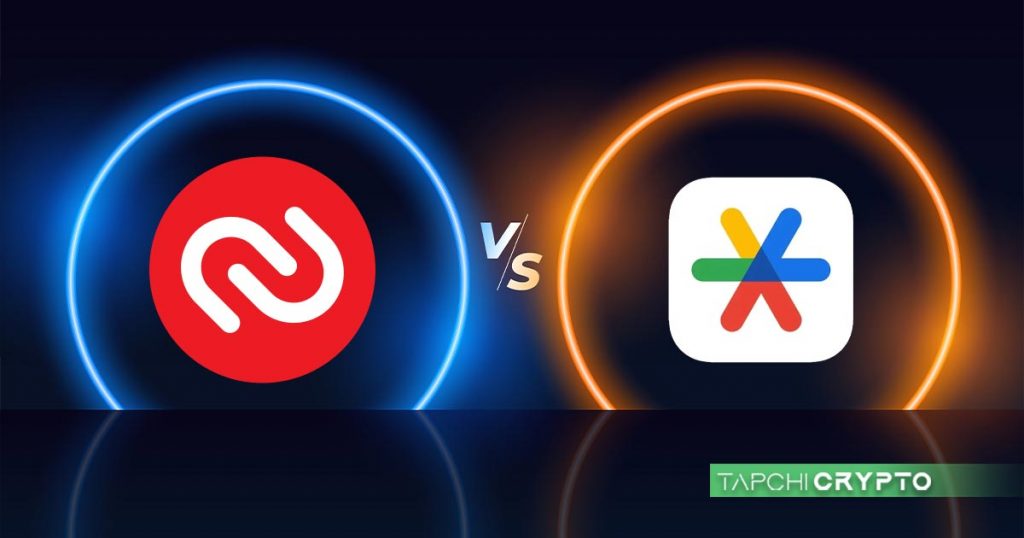
Về bảo mật Authy được đánh giá cao hơn nhờ trang bị chuẩn AES-256 để xác minh thông tin kết hợp với giao thức TOTP để tạo mã.
| Tính năng | Authy | Google Authenticator |
| Đa thiết bị | Có | Không |
| Sao lưu và phục hồi | Có | Có |
| Quản lý tài khoản | Bằng số điện thoại | Bằng tải khoản Google |
| Bảo mật | Sử dụng mã hóa AES 256-bit | Sử dụng mã OTP |
| Độ phổ biến | Phổ biến | Phổ biến |
Xem thêm: Google Authenticator là gì? Ứng dụng xác thực 2FA đơn giản dễ dùng.
So sánh Authy với Yubikey
Authy và Yubikey là hai cách xác thực 2FA cho các tài khoản và dịch vụ trực tuyến. Yubikey là thiết bị xác thực phần cứng được đánh giá an toàn nhất hiện nay. Sản phẩm hỗ trợ các giao thức xác thực mạnh mẽ như FIDO2, U2F, PIV… nhằm mang tới khả năng bảo mật tuyệt đối.
Về các chức năng, tính năng quản lý, sao lưu và phục hồi thì Authy không thể so sánh bằng với khóa bảo mật USB của thường hiệu Yubico. Tuy nhiên bạn sẽ mất chi phí để mua thiết bị dao đồng từ 700,000đ đến vài triệu đồng.

Nếu bạn là người dùng thông thường thì ứng dụng xác thực hai lớp Authy quá phù hợp với mọi nhu cầu xác thực đăng nhập và vẫn đảm bảo sự an toàn.
Xem thêm:
- Đánh giá chi tiết Yubikey 5 NFC – Khóa bảo mật USB an toàn.
- Yubikey 5Ci – Khóa xác thực tốt nhất cho điện thoai.
- Khóa bảo mật Universal 2nd Factor là gì?
Kết luận
Authy là ứng dụng tạo mã xác thực OTP cho việc xác minh hai lớp các tài khoản và ứng dụng trực tuyến. Ứng dụng có nhiều tính năng, bảo mật mạnh mẽ, có hỗ trợ sao lưu và phục hồi và được hỗ trợ bởi hầu hết các dịch vụ. Đây là giải pháp tốt được các chuyên gia khuyên dùng để đảm bảo an toàn cho các tài khoản trực tuyến.
Một số câu hỏi thường gặp về Authy là gì?
Authy do công ty nào quản lý?
Authy là một sản phẩm của công ty Twilio Inc., một công ty công nghệ có trụ sở tại San Francisco, California, Mỹ
Authy ra mắt năm nào?
Sản phẩm được tung ra vào năm 2012, hỗ trợ bảo vệ hơn 1.2 triệu người và có hơn 6000 website hỗ trợ.
Có thể sử dụng Authy mà không cần số điện thoại?
Số điện thoại là bắt buộc để bạn tạo tài khoản phục vụ quản lý và sao lưu. Theo như thông tin của hãng thì bạn không thể sử dụng ứng dụng nếu không có số điện thoại.
Authy có thể bị hack không?
Authy cung cấp giải pháp sao lưu và đồng bộ trực tuyến, các bạn sao lưu được mã hóa trực tiếp trên thiết bị, không lưu trữ trên máy chủ của hãng. Điều này có nghĩa khi Authy bị hack các mã xác thực 2FA của bạn sẽ không bị ảnh hưởng.
Authy hoạt động có cần mạng internet không?
Có, Authy không cần kết nối mạng vẫn có thể tạo ra những mã OTP để xác thực đăng nhập cho các tài khoản bạn thêm vào ứng dụng.
Có thể dùng Authy trên nhiều điện thoại khác nhau không?
Hoàn toàn có thể, Authy hỗ trợ đa thiết bị có thể hoạt động cùng lúc như di động, máy tính, laptop,… Tuy nhiên để sử dụng bạn phải bật tính năng này thủ công trong phần cài đặt.
Authy hỗ trợ nền tảng nào?
Hiện tại hầu hết các hệ điều hành đều có thể cài đặt những ứng dụng chính chủ ảu Authy gồm: iOS, Android, macOS, Windows, Linux, Chrome, Firefox.

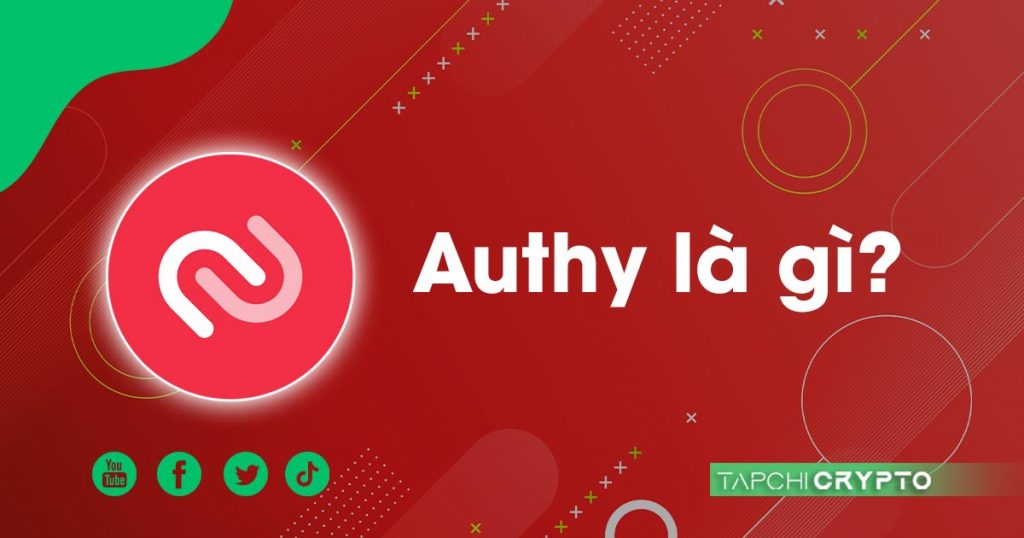
Hải Nguyễn
Nếu bạn không có kinh nghiệm, bạn sẽ mất tiền trên thị trường crypto.